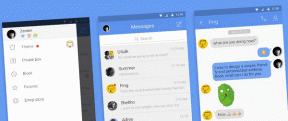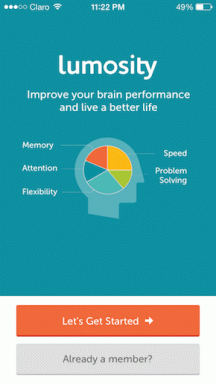Las 7 mejores formas de reparar el iPhone sigue pidiendo la contraseña de ID de Apple
Miscelánea / / December 30, 2021
No hay nada más molesto que bloquear tu cuenta. Eso es exactamente lo que les ha estado sucediendo a los usuarios que ven que su iPhone solicita repetidamente la contraseña de ID de Apple.

Si la ID de Apple repetida indicaciones de contraseña en tu iPhone te molesta, estás en el lugar correcto. Hemos compilado una lista de soluciones que deberían ayudarlo a finalizar las solicitudes de contraseña aleatorias en su iPhone. Entonces, echémosle un vistazo.
También en Guiding Tech
1. Reinicia tu iPhone
Una falla menor podría ser responsable de las solicitudes repetidas de contraseña de ID de Apple. La buena noticia es que tales fallas se resuelven automáticamente una vez que reinicia su teléfono, así que comience por hacerlo.
Supongamos que tiene un iPhone X o posterior, mantenga presionado el botón de reposo / activación y el botón para subir o bajar el volumen simultáneamente. Luego use el control deslizante para apagar su iPhone. En iPhones más antiguos, mantenga presionado el botón de reposo / activación hasta que aparezca el control deslizante y luego úselo para apagar su iPhone.

Espere a que el iPhone se apague por completo. Mantenga presionado el botón de reposo / activación hasta que aparezca el logotipo de Apple para iniciar su iPhone.
2. Actualizar todas las aplicaciones
Estas solicitudes de contraseña aleatorias también pueden ocurrir si una aplicación está intentando actualizarse en segundo plano. Por lo tanto, deberá ingresar la contraseña de su ID de Apple. Usted puede actualizar todas las aplicaciones manualmente siguiendo para resolver eso.
Paso 1: Mantenga pulsado el icono de la App Store y seleccione Actualizaciones en el menú resultante.

Paso 2: Aquí encontrará una lista de todas las aplicaciones de su iPhone que deben actualizarse. Toque el botón Actualizar todo.

3. Actualizar el software de iOS
Las actualizaciones de software pueden salir mal. Si un error está causando las solicitudes repetidas de contraseña, Apple no debería tardar mucho en publicar una solución sobre una actualización. Por lo tanto, debe asegurarse de estar ejecutando la última versión de iOS.
Para buscar actualizaciones en el iPhone, abra Configuración y vaya a General. Toque Actualización de software.


Descargue e instale las actualizaciones pendientes desde aquí y vea si eso resuelve el error.
4. Desactive Face ID o Touch ID para iTunes y App Store
Varios usuarios pudieron arreglar las ventanas emergentes de ID de Apple deshabilitando momentáneamente el Face ID o Touch ID para iTunes y App Store. También puedes intentarlo.
Paso 1: Inicie la aplicación Configuración en su iPhone y navegue hasta Face ID & Passcode. A continuación, iOS le pedirá que ingrese su contraseña.


Paso 2: Desactive el interruptor junto a iTunes y App Store.

Una vez hecho esto, reinicia tu iPhone. Si eso resuelve el problema, puede seguir los pasos anteriores para volver a habilitar Face ID o Touch ID para iTunes y App Store.
También en Guiding Tech
5. Cerrar sesión e iniciar sesión
Otra forma de deshacerse de las ventanas emergentes repetidas de contraseña de ID de Apple es cerrando sesión y volver a iniciar sesión. Esto actualizará la conexión de su cuenta con los servidores de Apple y ayudará con el problema.
Paso 1: Inicie la aplicación Configuración en su iPhone y toque su nombre en la parte superior. Desplácese hacia abajo y toque la opción Cerrar sesión.


Paso 2: Ingrese la contraseña de su ID de Apple y toque Apagar.

Paso 3: Puede guardar una copia de sus calendarios, contactos y llaveros usando los conmutadores junto a ellos. Por último, toque Cerrar sesión para confirmar.

Vuelva a iniciar sesión en su ID de iCloud y vea si el problema está resuelto.
6. Cambiar la contraseña de su ID de Apple
Cambiar su ID de Apple actual La contraseña es otra cosa que puede intentar para resolver este error. Actualizar la nueva contraseña en todos sus dispositivos y servicios de Apple puede llevar mucho tiempo, pero valdrá la pena.
Paso 1: Inicie la aplicación Configuración en su iPhone y toque su nombre en la parte superior.
Paso 2: Vaya a Contraseña y seguridad y toque Cambiar contraseña.


Paso 3: Establezca una nueva contraseña para su ID de Apple ingresándola dos veces. Por último, toque Cambiar.

Reinicie su dispositivo nuevamente, y esas ventanas emergentes de contraseñas aleatorias ya no deberían molestarlo.
7. Reinicia tu iPhone
Si todas las soluciones anteriores no logran evitar las ventanas emergentes repetidas de contraseña de ID de Apple, es posible que deba considerar reiniciando tu iPhone. Esto restablecerá todas sus preferencias de configuración a su valor predeterminado de fábrica. A continuación, le indicamos cómo hacerlo.
Paso 1: Abra el menú Configuración y navegue hasta General.
Paso 2: Vaya a Transferir o Restablecer iPhone. A continuación, toque Restablecer y elija Restablecer todas las configuraciones en el menú resultante.


Se le pedirá que ingrese su contraseña. Una vez verificado, su iPhone comenzará a reiniciarse. Puede optar por conservar o eliminar todos sus datos mientras reinicia su dispositivo.
También en Guiding Tech
No más disturbios
Estos problemas suelen ocurrir cuando iCloud no sincroniza los datos. Las soluciones mencionadas anteriormente deberían ayudarlo a superar las solicitudes repetidas de contraseña en su iPhone.